【Python零基础到入门】Python预备知识必备篇——安装可视化工具 PyCharm
【摘要】 📢 前言本文章是【Python零基础到入门专栏】学习的系列文章Python专栏 传送门 在此:https://blog.csdn.net/zhangay1998/category_11086734.html 本篇文章来说一下怎样安装可视化工具 PyCharm,也是Python之路上一个必备的操作~提示:本文的环境配置是Python3的开发环境,后续教程也都是Python3 👑安装可视化...

📢 前言
- 本文章是【
Python零基础到入门专栏】学习的系列文章 - Python专栏 传送门 在此:https://blog.csdn.net/zhangay1998/category_11086734.html
- 本篇文章来说一下怎样安装可视化工具 PyCharm,也是Python之路上一个必备的操作~
- 提示:本文的环境配置是
Python3的开发环境,后续教程也都是Python3
👑安装可视化工具 PyCharm
PyCharm是相当于一个Python开发工具,就相当于使用 Android Studio 开发 Android一样
除了使用PyCharm还可以使用VSCode,本系列教程统一使用PyCharm开发,VSCode就不多做介绍了
因为使用起来都差不多,PyCharm对比来说可以更专一的开发Python,这个就看个人使用习惯吧~
下面来说一下PyCharm的安装过程,其实就是很简单的安装一个软件而已~ 安装过的直接跳过这篇文章就好啦~
🎄下载PyCharm安装包
首先,要来下载一个安装包,网上有很多地方可以下载,也可以选择去官网下载
官网下载地址:https://www.jetbrains.com/pycharm/
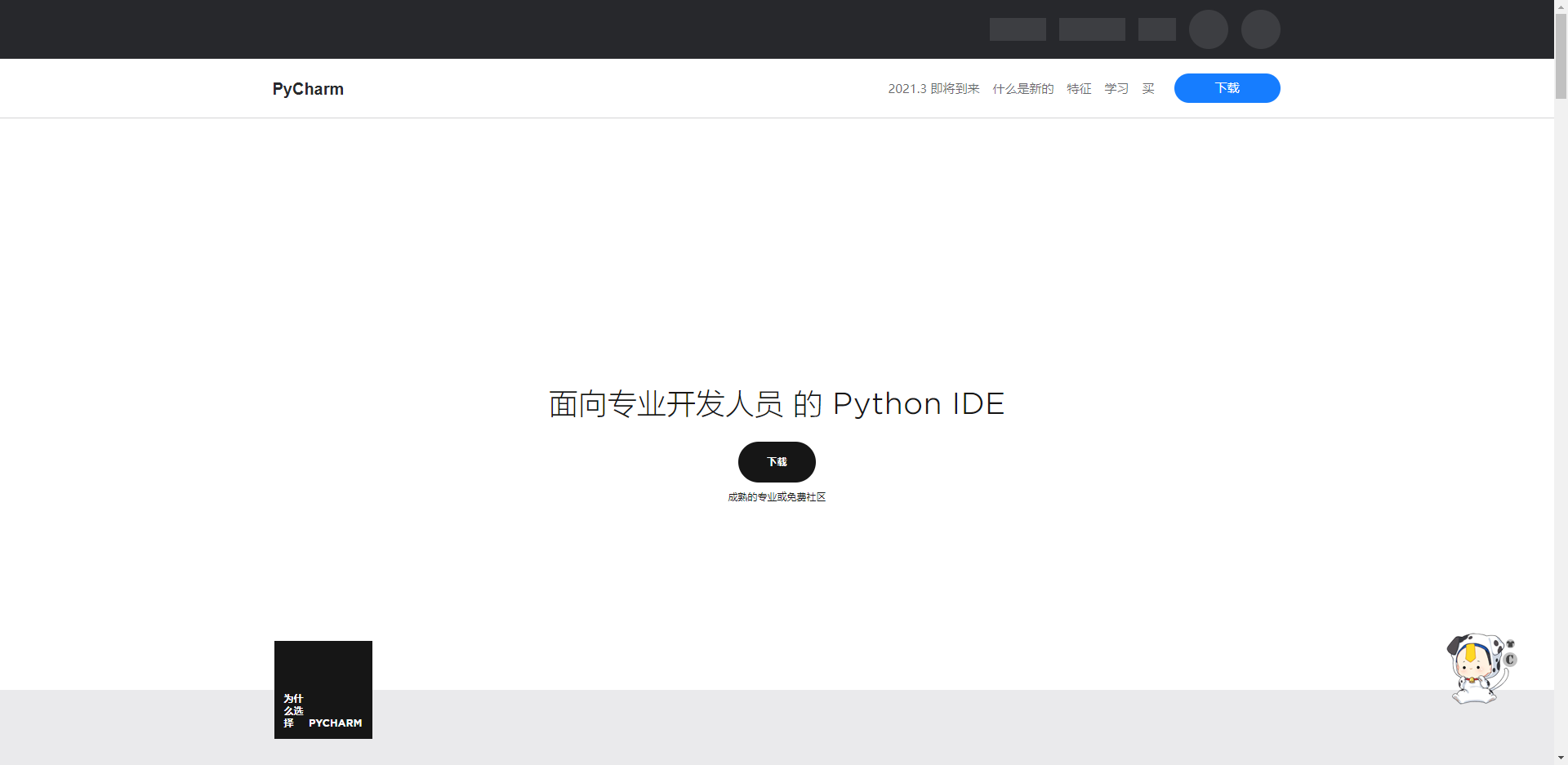
🎄安装PyCharm工具
下载完了之后点击exe运行程序打开安装工具界面
下面简单看一下演示过程,可能版本不同实际过程有所不同,不过一般都是默认选择就行,问题不大
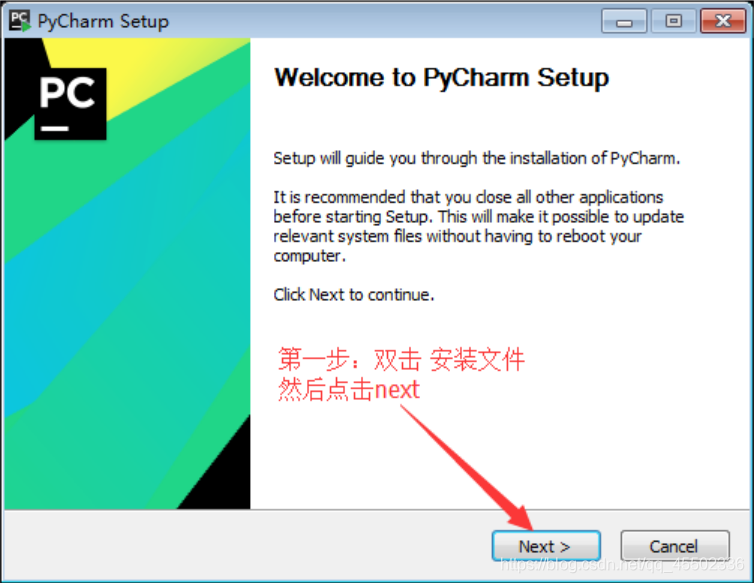
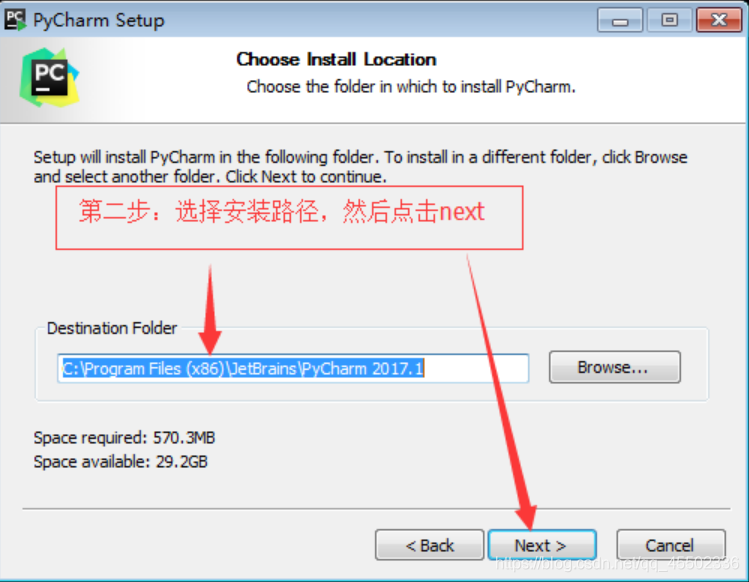
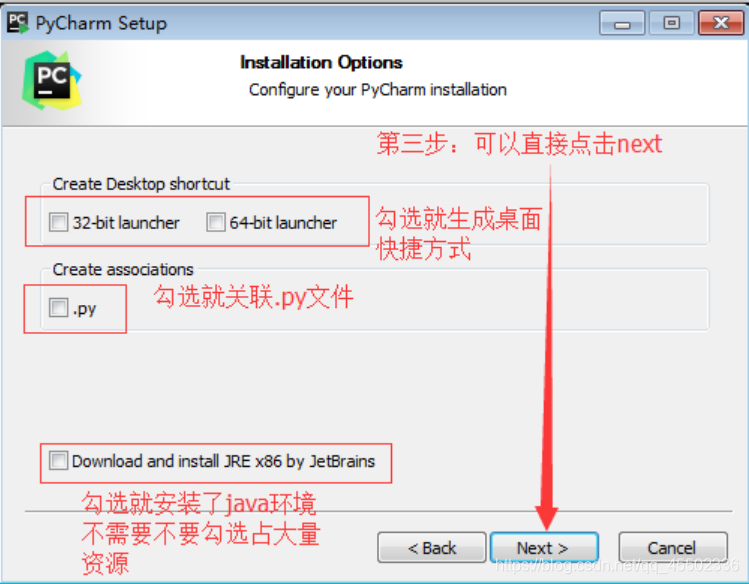
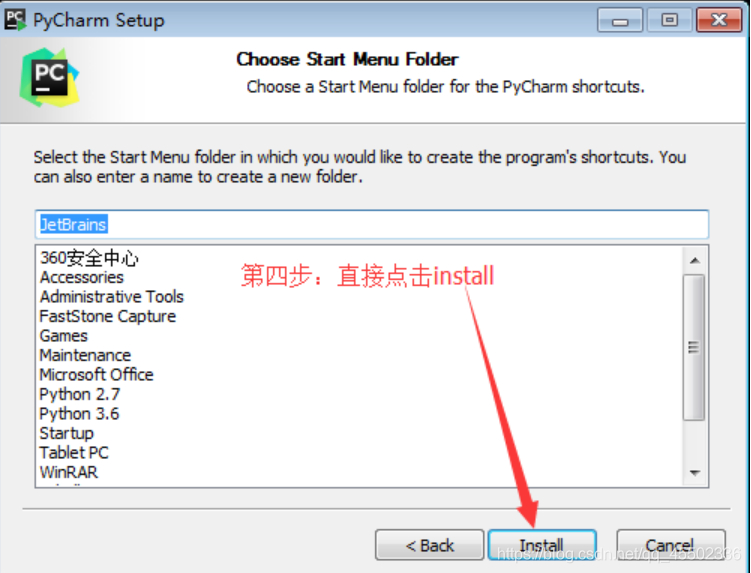
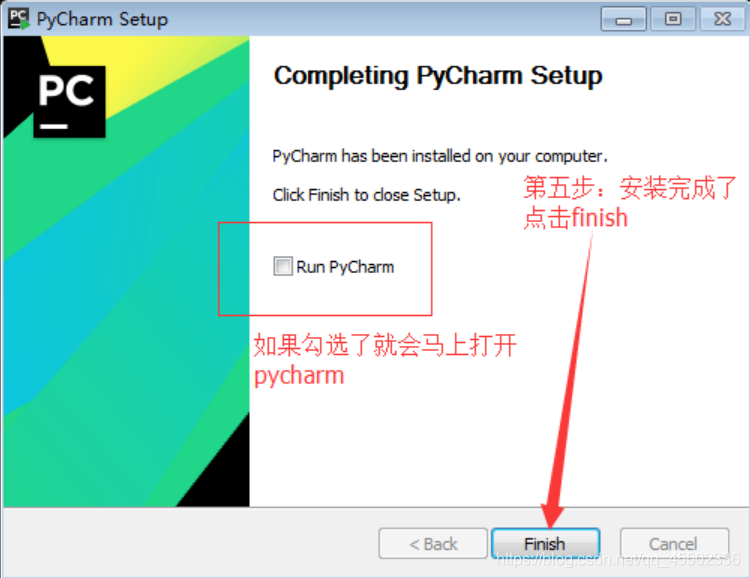
🎄运行PyCharm
安装上PyCharm之后第一次打开会进行一个简单的配置过程,一起来看一下
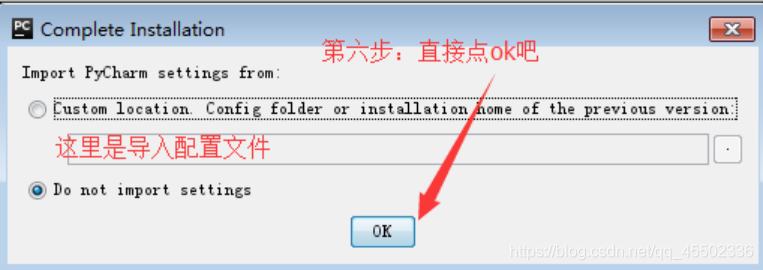
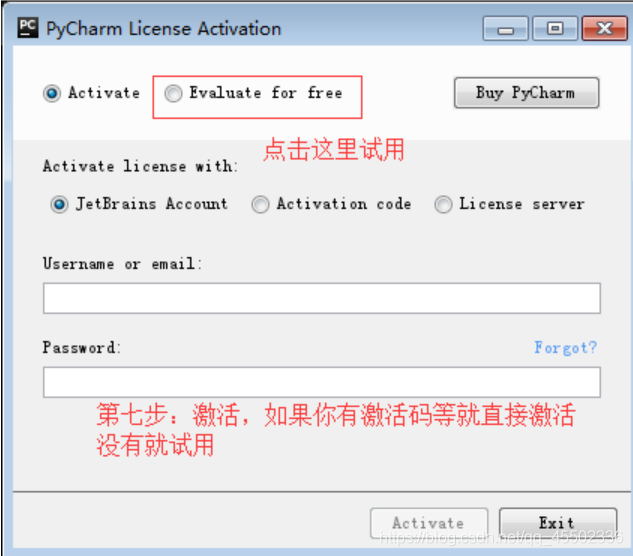
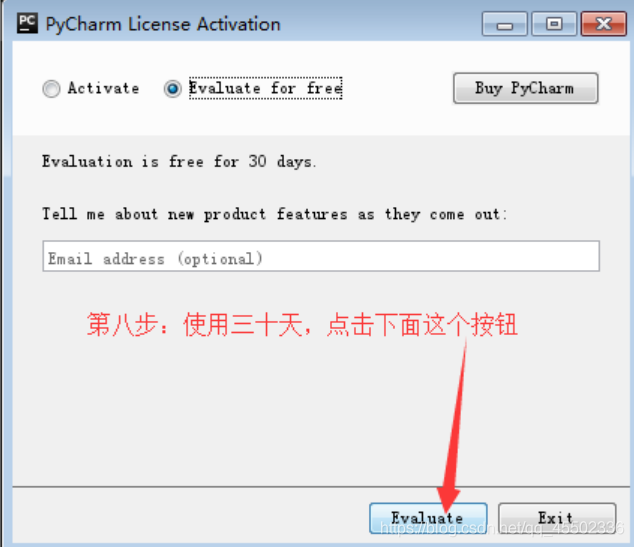
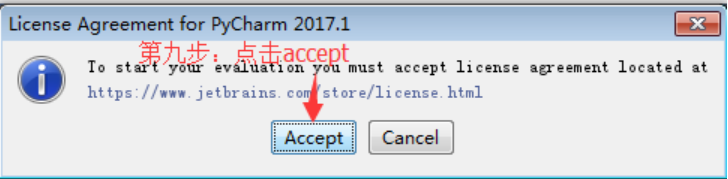
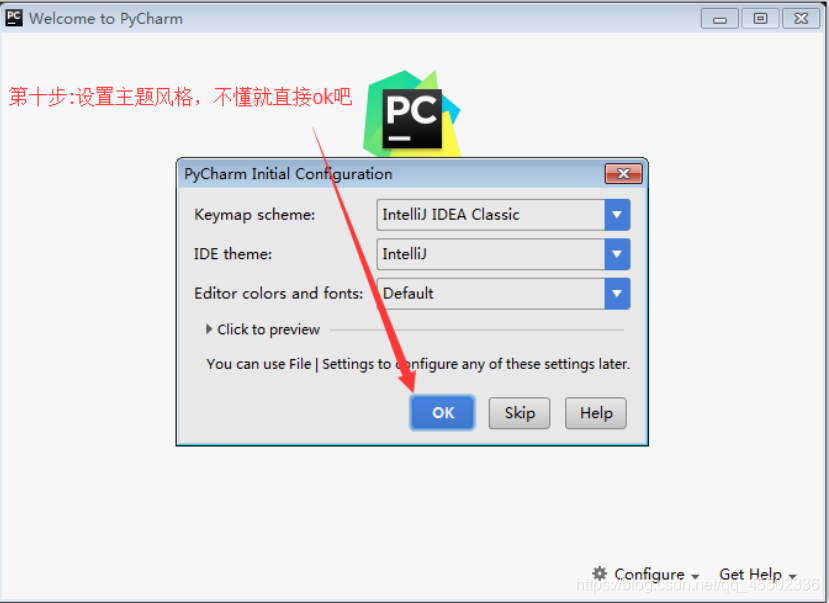
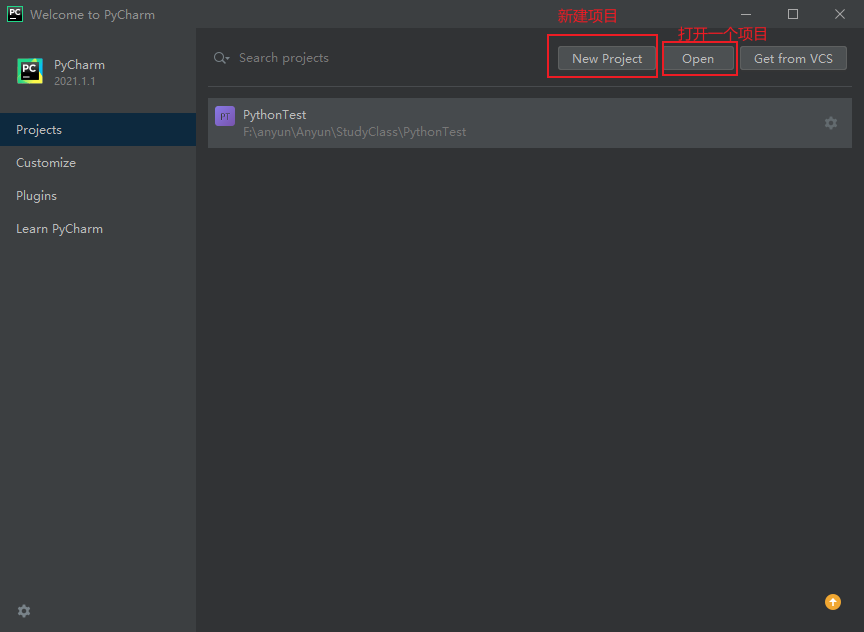
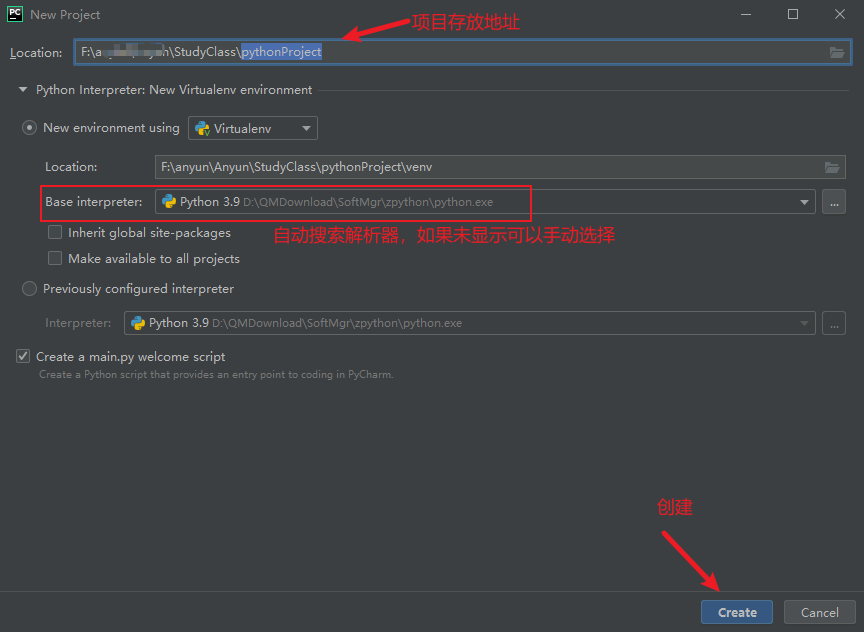
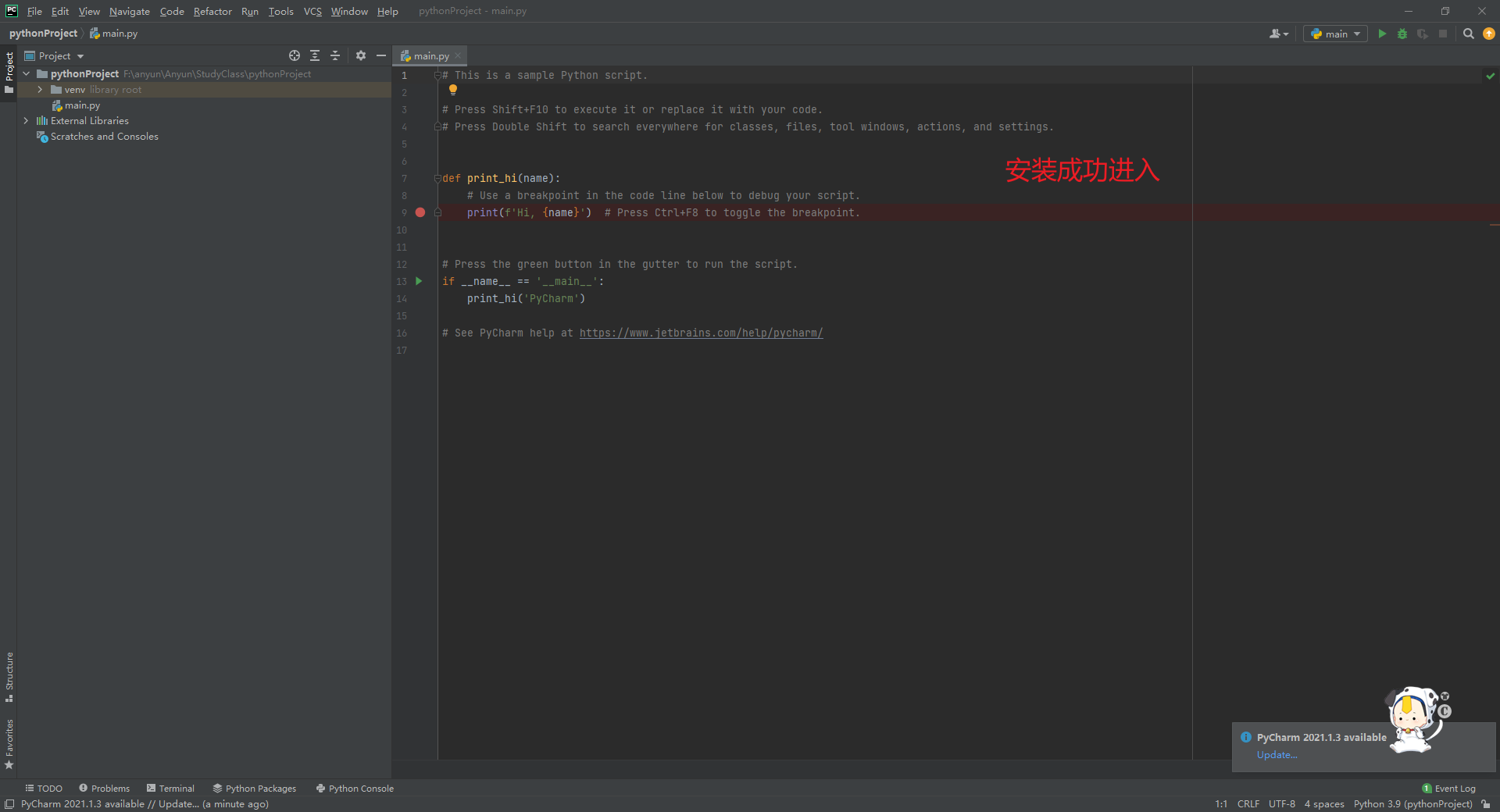 这样就是成功进入PyCharm的工具了
这样就是成功进入PyCharm的工具了
进入之后大致的界面就是这样了,左边是工程结构目录,右边是写代码的脚本内容
我们可以新建一个脚本Test1.py
然后简单输出一句话 print("你好,世界")右键运行就好了
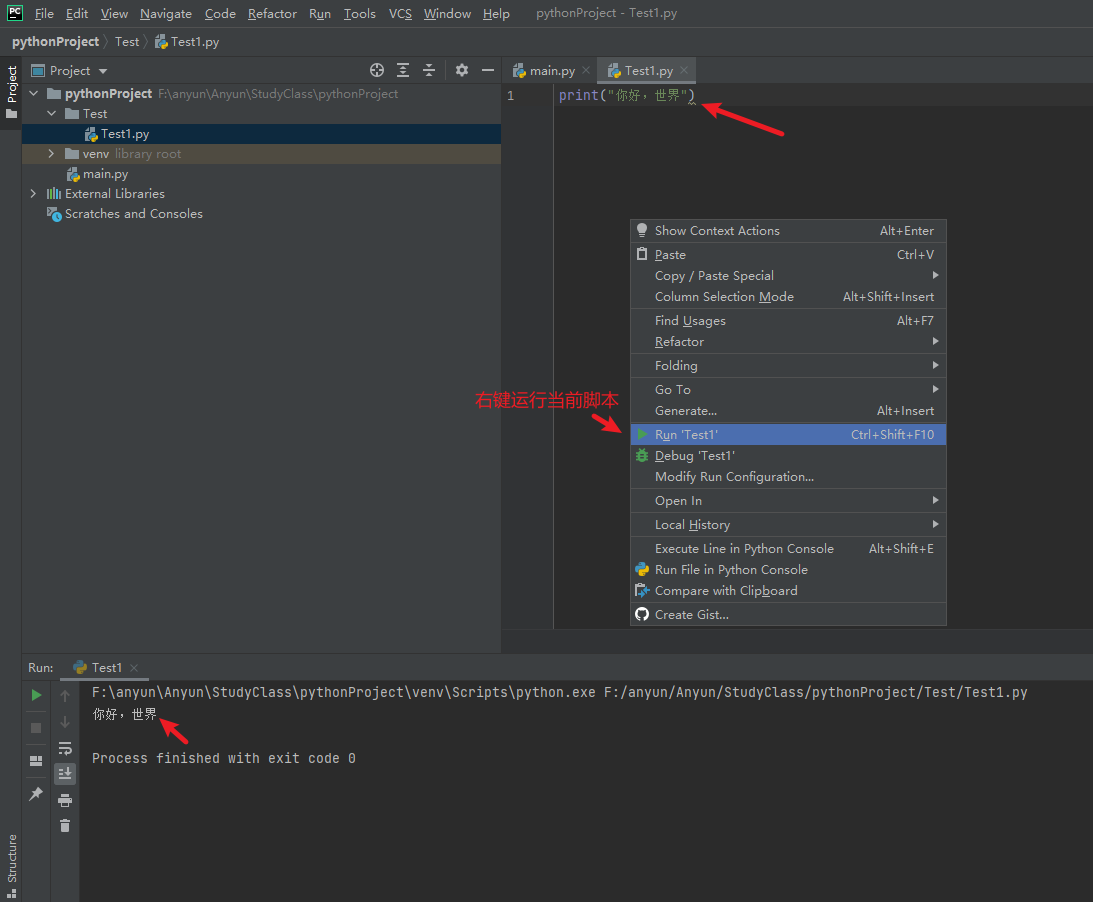
【声明】本内容来自华为云开发者社区博主,不代表华为云及华为云开发者社区的观点和立场。转载时必须标注文章的来源(华为云社区)、文章链接、文章作者等基本信息,否则作者和本社区有权追究责任。如果您发现本社区中有涉嫌抄袭的内容,欢迎发送邮件进行举报,并提供相关证据,一经查实,本社区将立刻删除涉嫌侵权内容,举报邮箱:
cloudbbs@huaweicloud.com
- 点赞
- 收藏
- 关注作者


评论(0)